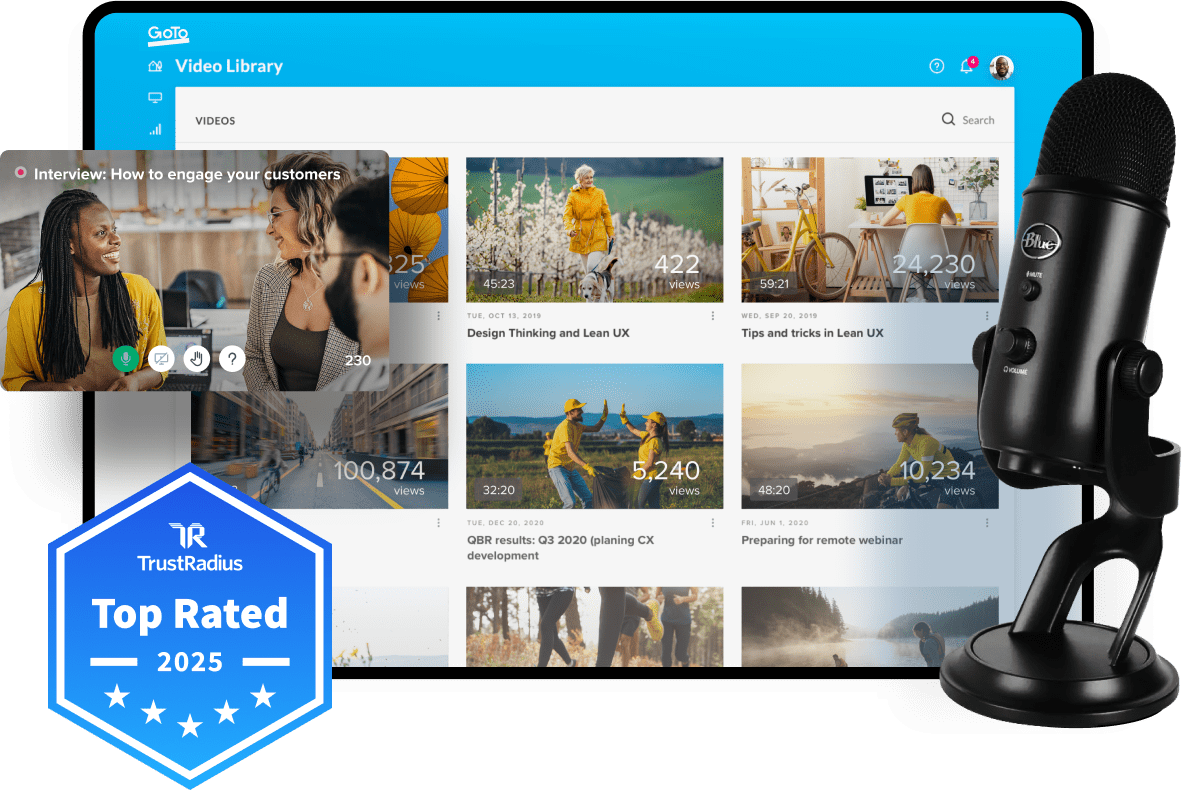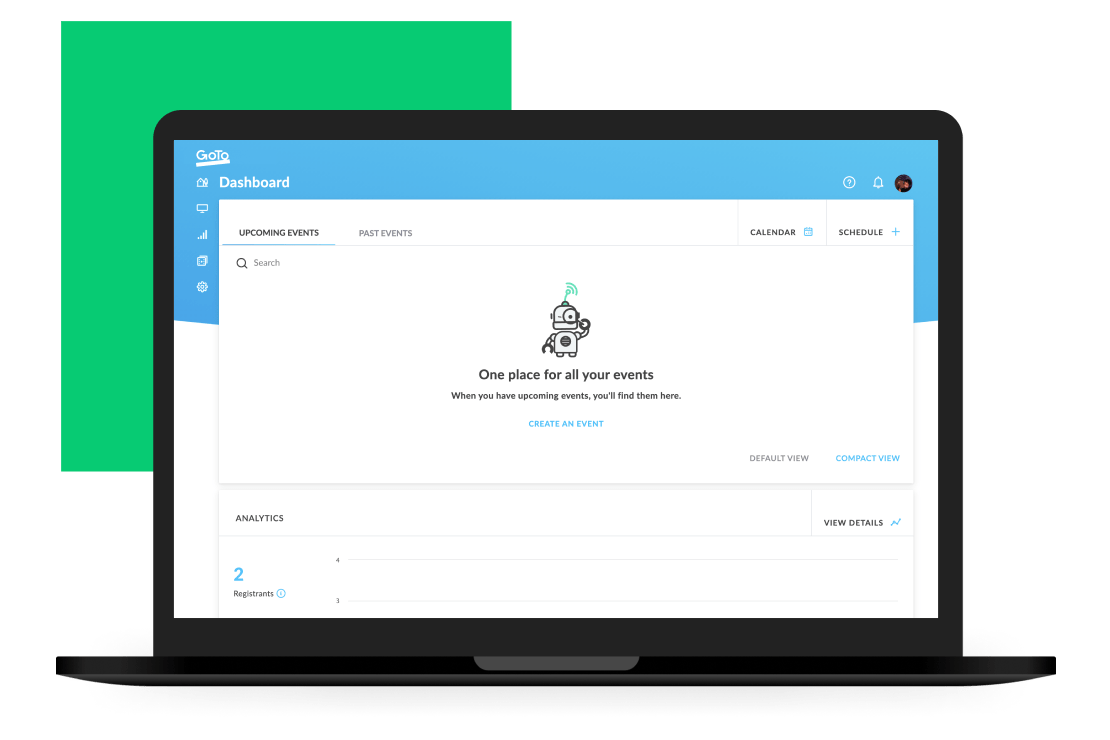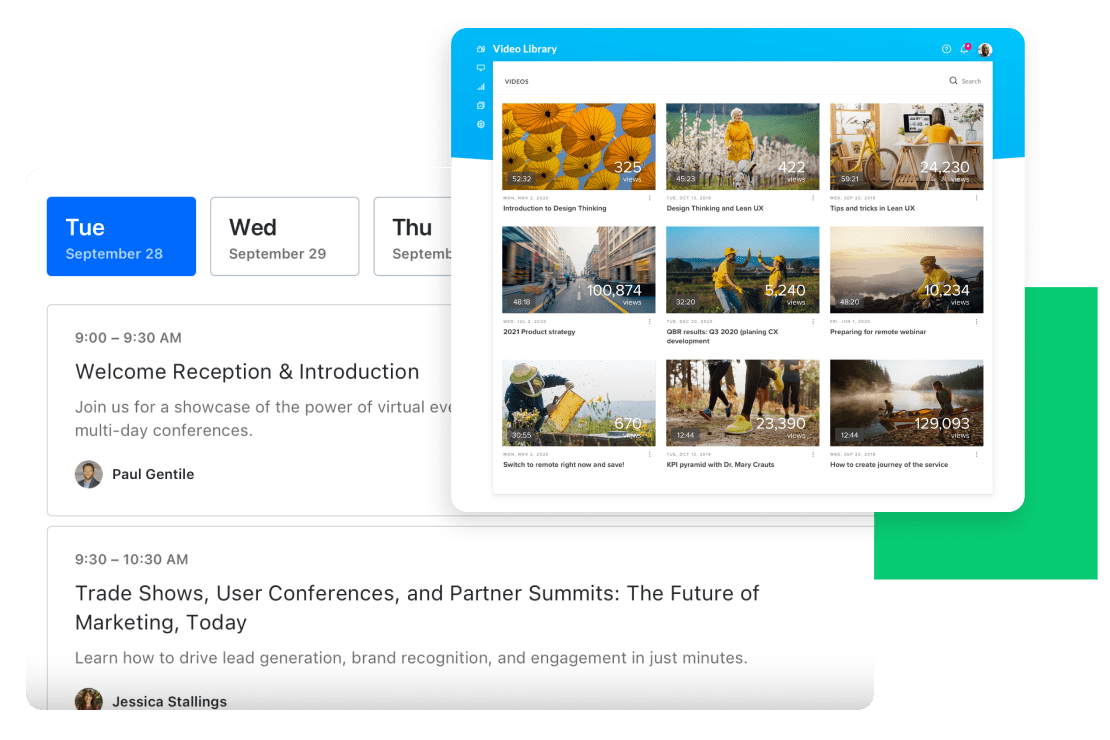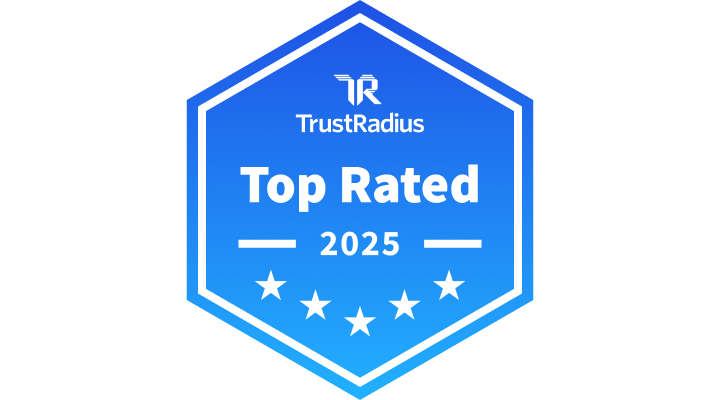Três motivos para gravar seu próximo webinar
Quando feito da forma certa, um webinar pré-gravado pode ser uma ferramenta muito eficiente para os objetivos de uma empresa, como:
Impacto mais amplo
Um webinar pré-gravado pode ser levado a um público maior por e-mail, redes sociais e sua própria rede de contatos.
Treinamento de funcionários e clientes
Reutilizar webinars pode reduzir sua carga de trabalho e estimular uma comunicação mais frequente com clientes e funcionários.
Aumento das vendas
Debates on-line relevantes e envolventes podem gerar mais leads de qualidade para sua equipe de vendas.